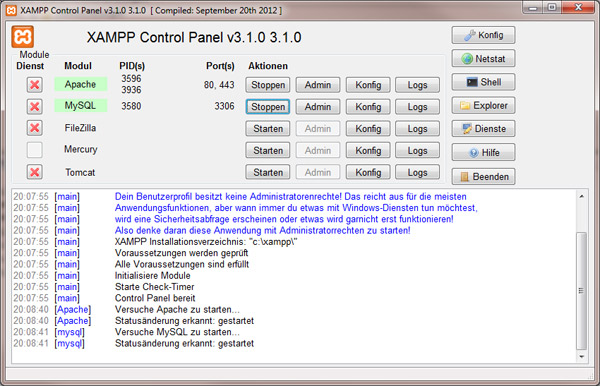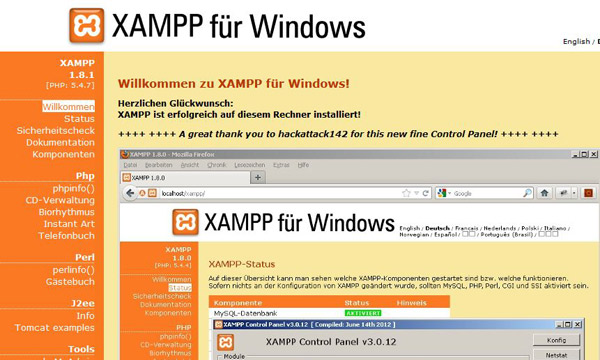Mit XAMPP kannst du WordPress ganz einfach auf deinem PC oder MAC testen. XAMPP simuliert einen lokalen Server und du kannst WordPress damit auf deinem PC/MAC installieren.
In dieser Anleitung lernst du:
- Wie du den lokalen Server XAMPP einrichten kannst.
- Wie du WordPress lokal installieren kannst (Windows und MAC).
Sie sehen gerade einen Platzhalterinhalt von Youtube. Um auf den eigentlichen Inhalt zuzugreifen, klicken Sie auf die Schaltfläche unten. Bitte beachten Sie, dass dabei Daten an Drittanbieter weitergegeben werden.
Inhaltsverzeichnis
WordPress XAMPP einrichten
Wenn du WordPress auf XAMPP nutzen möchtest, entstehen dir dabei keine Kosten für Hosting und Domain. Auf dieser Testumgebung kannst du alles ausprobieren. Die einzige Einschränkung besteht darin, dass lediglich du selbst die Website öffnen kannst, da alles auf deinem lokalen Computer gespeichert ist.
Lade dir als erstes XAMPP für dein Betriebssystem herunter und installiere die Software.
XAMPP Download für Windows und MAC: Hier klicken
Lade
WordPress lokal installieren (Windows)
Schritt 1 besteht darin, XAMPP für deinen Windows PC herunterzuladen und zu installieren. Damit der lokale Webserver zum Leben erweckt wird, musst du nach dem Start der Software die beiden Dienste „Apache“ und „MySQL“ starten.
Wichtig:
Nach jedem Neustart deines Computers musst du diese beiden Dienste wieder starten.
Öffnen nach der Aktivierung dieser beiden Dienste deinen Browser und gebe in die Adresszeile „localhost“ ein. Wenn du folgende Seite vor dir hast, dann funktioniert XAMPP und du kannst mit der Installation von WordPress starten.
Je nachdem welche Version du im Einsatz hast, kann das Startbild (wie folgender Screenshot) entsprechend auch etwas anders aussehen.
WordPress lokal auf PC installieren, die einzelnen Schritte:
- Download von WordPress
Lade dir WordPress aus dem Internet herunter: wpde.org/download/ - Verschieben die ZIP-Datei
Jetzt kannst du die ZIP-Datei in den Ordner C:\xampp\htdocs verschieben - Entpacken der ZIP-Datei
Im nächsten Schritt musst du die ZIP-Datei entpacken. Dazu klickst du mit der rechten Maustaste auf die Datei und wählen „alle Extrahieren“. Ändere die Dateibezeichnung des Ordners auf wordpress-xampp. - Datenbank erstellen
Öffne die URL „localhost“ in deinem Browser und klicke im Menü auf „phpMyAdmin“. An dieser Stelle kannst du eine neue Datenbank anlegen. Notiere dir den Namen der Datenbank, da du ihn im nächsten Schritt brauchen wirst. - Installation von WordPress
Starte jetzt deinen Browser und gib in die Adresszeile „localhost/wordpress-xampp“ ein und folge den vorgegebenen Schritten
Folge der Installation und den einzelnen Schritten. Bei der Angabe zur Datenbank musst du folgende Informationen hinterlegen:
- Datenbank Name: Den Namen, den du bei der Erstellung der Datenbank selbst gewählt hast.
- Benutzername: root
- Passwort: leer lassen (nichts eingeben)
Jetzt kannst du die Installation abschließen und dich mit den von dir hinterlegten Zugangsdaten einloggen:
Frontend (Deine Testwebsite)
localhost/wordpress-xamp
Backend (Admin-Bereich)
localhost/wordpress-xamp/wp-admin
WordPress lokal installieren (MAC)
Die Einrichtung von XAMPP und Installation von WordPress auf dem MAC ist vom Prinzip her die selbe, wie die unter Windows.
- Lade XAMPP für MAC herunter und installiere die Software.
- Starte das Programm und aktiviere die Server Apache und MySQL.
- Erstelle eine Datenbank.
- Installiere WordPress lokal.
Eine exakte Anleitung der einzelnen Schritte findest du etwas weiter oben im Bereich Windows. Wie gerade schon angedeutet, ist die Vorgehensweise bei den beiden Betriebssystemen sehr ähnlich.
Erste Schritte in WordPress
Nach der Installation kannst du damit beginnen, in deiner WordPress Testumgebung das Backend kennenlernen.
Sie sehen gerade einen Platzhalterinhalt von Youtube. Um auf den eigentlichen Inhalt zuzugreifen, klicken Sie auf die Schaltfläche unten. Bitte beachten Sie, dass dabei Daten an Drittanbieter weitergegeben werden.
FAQ – Fragen und Antworten
Achten darauf, dass die beiden Dienste (wie oben beschrieben) immer gestartet sind, bevor du WordPress im Browser startest. Nur wenn XAMPP gestartet ist, wird WordPress funktionieren. Nach jedem Neustart des PCs musst du diese Dienste neu starten.
Wie kann ich WordPress mit XAMPP lokal installieren?
Wenn du WordPress lokal installieren möchtest, brauchst du die Software XAMPP. Lade dir diese aus dem Internet herunter und installiere diese. Diese Software ist für Windows, Linux und den MAC erhältlich. Zuerst installierst du XAMPP auf deinem Computer. Nach diesem Schritt kannst du WordPress lokal installieren.
Wieso kann ich WordPress mit XAMPP nicht starten?
Falls bei dir der Fehler auftritt, dass du WordPress in Verbindung mit XAMPP nicht öffnen kannst, hast du eine kleine Sache vergessen. Falls du die Meldung bekommst, dass die Website nicht erreichbar ist, dann musst du die XAMPP-Dienste starten. Nach jedem Neustart deines Rechners musst du die beiden XAMPP-Dienste Apache und MySQL starten.
Kann ich eine lokal installierte WordPress Installation auch online stellen?
Grundsätzlich ist diese Website nur lokal auf deinem PC oder MAC erreichbar. Andere Personen erreichen diese Website nicht. Nach dem Erstellen der Website kannst du diese später natürlich online stellen. Dazu musst du einen Umzug aller Daten und der Datenbank zu deinem Provider machen. Dieser Umzug ist nicht ganz einfach. Aus diesem Grund empfehle ich dir, WordPress nur zu Testzwecken lokal zu nutzen. Handelt es sich um eine Seite, die später, mal live gehen soll, solltest du sie sofort bei deinem Provider erstellen.
Wann sollte ich WordPress lokal installieren?
Du solltest WordPress nur dann lokal installieren, wenn du das System testen möchtest. Genau dafür ist das gedacht und so kannst du ganz einfach WordPress ausprobieren. Wenn du die erstellte Internetseite später auf deinen Webserver übertragen möchtest, ist das nicht ganz so einfach. Aus diesem Grund solltest du nur Tests lokal machen und eine ernsthafte Website sofort auf dem Webserver installieren.